
Funkcia Excel ROWS (obsah)
- Úvod do funkcie ROWS v Exceli
- Ako používať funkciu ROWS v Exceli?
Úvod do funkcie ROWS v Exceli
Excel nie je nič viac ako tabuľka s riadkami a stĺpcami. Zakaždým, keď pracujeme na Excel, musíme sa vysporiadať s bunkami. Bunka nie je nič iné ako priesečníkové riadky a stĺpce. Keď pracujeme na bunkách, vždy prídeme so situáciou, keď musíme zistiť, koľko radov pracujeme. K vašej pomoci prichádza vynikajúca funkcia ROWS, ktorá vám umožňuje vypočítať počet riadkov prítomných v poli.
Funkcia Excel ROWS je kategorizovaná v časti Funkcie vyhľadávania a referencie v časti Vzorce v programe Excel. Čo znamená, že táto funkcia môže byť použitá s cieľom buď vyhľadať hodnoty / čísla alebo nájsť referencie. A to je to, čo robí táto funkcia sama, vyhľadá, aké sú riadky v poskytnutom poli / referencii a ako výstup uvedie počet týchto riadkov. Definíciu funkcie vidíte pri pohybe myši smerom k nej. Nižšie je snímka obrazovky, ktorá robí veci vyzerajú jasnejšie.
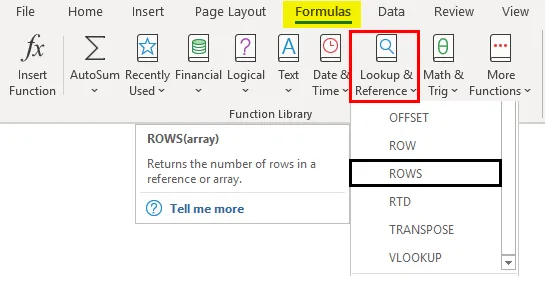
Syntax funkcie ROWS

Argument ROWS Funkcia:
array - Toto je povinný argument, ktorý určuje rozsah buniek, ktoré by sa mohli použiť ako argument a funkcia, ktoré zachytávajú počet riadkov pre rovnaké.
Ako používať funkciu ROWS v Exceli?
Poďme pochopiť, ako používať funkciu ROWS v Exceli s niekoľkými príkladmi.
Túto šablónu funkcie ROWS Function Excel si môžete stiahnuť tu - šablónu funkcie ROWS Function ExcelPríklad č. 1 - Vypočítajte počet riadkov
Ak chcete skontrolovať, ako funguje funkcia Excel ROWS, postupujte podľa nasledujúcich krokov:
Krok 1: V aktívnom hárku programu Excel začnite písať syntax ako = ROW a vyberte funkciu ROWS dvojitým kliknutím zo zoznamu funkcií, ktoré sa zobrazia, keď začnete písať syntax funkcie.

Krok 2: Akonáhle dvakrát kliknete na funkciu ROWS zo zoznamu, objaví sa vo vnútri bunky, ktorú odkazujete, a požiada o argument, tj o poli pre referenciu na bunky, prostredníctvom ktorého funkcia môže spočítať počet riadkov.
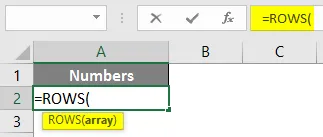
Krok 3: Teraz musíme ako argument tejto funkcie poskytnúť rad buniek. Dajte B1: C10 ako argument poľa pre funkciu ROWS.
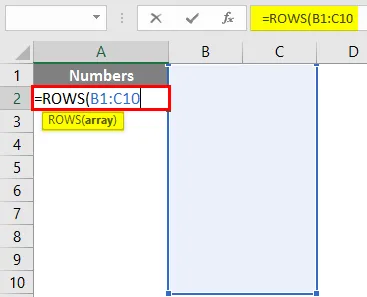
Teraz zistíme, čo by mohlo byť výstupom pre túto funkciu, s argumentom B1: C10. Ak vidíte, pole je až do 10. riadku Excelu bez ohľadu na stĺpec. Funkcia ROWS tiež nestanovuje čísla stĺpcov. Preto by mal byť ideálny výstup 10 pod bunkou A1.
Krok 4: Vyplňte vzorec pridaním uzatváracích zátvoriek po argumente vstupu do poľa a stlačením klávesu Enter zobrazte výstup.
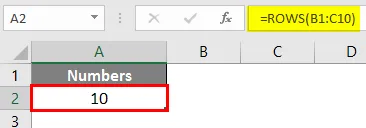
Príklad č. 2 - Vypočítajte počet riadkov pre konštantu poľa
Funkcia ROWS funguje aj na konštantách polí. Pole konštánt je niečo, čo sú čísla pod zloženými zátvorkami. Ex. (1, 2, 3)
Krok 1: V bunke A2 aktívneho hárka programu Excel začnite písať = ROW a zo zoznamu vyberte funkciu ROWS.

Krok 2: Po výbere funkcie použite ako argument pre túto funkciu (1; 3; 5; 7; 9). Nezabudnite oddeliť konštanty poľa bodkočiarkou namiesto čiarky. Ak tak urobíte, prevedie ich na jednotlivé konštanty poľa.

Krok 3: Dokončite funkciu ROWS zatvorením zátvoriek a stlačením klávesu Enter zobrazte výstup.

Čo robí tento kód je, považuje každú konštantu za číslo riadku a udáva počet všetkých takýchto prítomných v poli. Napríklad 1 znamená 1. riadok, 3 znamená 3. a tak ďalej. Zaujímavé je poznamenať, že tento príklad nezahŕňa riadky medzi nimi. Rovnako ako 2., 4., 6. a 8. riadok sa nepovažujú za argument. Je to preto, že sme použili bodkočiarku ako oddeľovač, ktorý definuje každý prvok poľa ako jedinú entitu.
Príklad č. 3 - Spočítajte riadky tabuľky
Predpokladajme, že máme tabuľku a chceme spočítať, koľko riadkov tabuľka získala. Môžeme to urobiť aj pomocou funkcie ROWS.
Najprv skonvertujeme tieto údaje do tabuľky. Predpokladajme, že máme údaje o predaji za posledné štyri roky, ako je uvedené nižšie
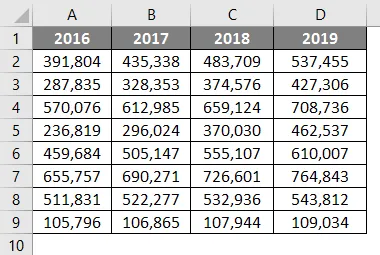
Kliknutím na záložku Vložiť v Exceli a kliknutím na tlačidlo Tabuľka vložíte tabuľku na dané údaje.

Krok 1: V bunke F1 začnite písať vzorec = ROWS a vyberte funkciu ROWS dvojitým kliknutím na ňu zo zoznamu navrhovaných funkcií.
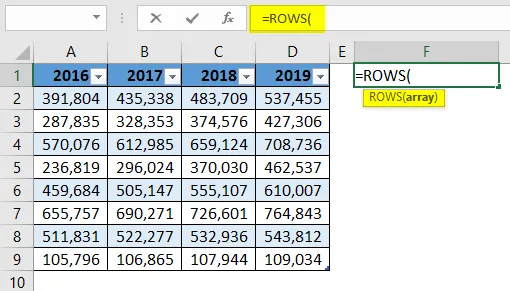
Krok 2: Teraz požiada o argument poľa, v rámci ktorého môže spočítať počet riadkov. Za týmto účelom napíšte tabuľku vo vnútri funkcie ROWS a zobrazí sa aktívna tabuľka prítomná v systéme. Vyberte dvojitým kliknutím.

Bude to vyzerať ako na spodnej snímke obrazovky. Teraz chceme skontrolovať, koľko riadkov táto tabuľka získala.

Krok 3: Teraz požiada o argument poľa, v rámci ktorého môže spočítať počet riadkov. Za týmto účelom napíšte tabuľku vo vnútri funkcie ROWS a zobrazí sa aktívna tabuľka prítomná v systéme. Vyberte dvojitým kliknutím.
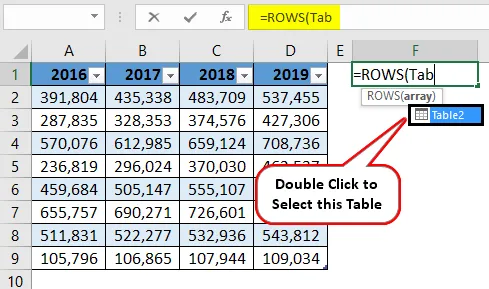
Krok 4: Teraz zatvorte zátvorky, aby ste vyplnili vzorec a stlačením klávesu Enter zobrazte výstup.
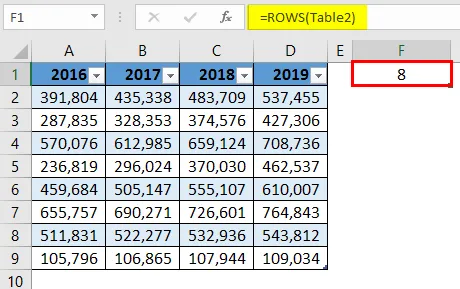
Výsledkom bude výstup ako 8, čo znamená, že v tabuľke je 8 riadkov. Zaujímavé v tomto príklade je, že vždy, keď sa snažíme zachytiť riadky získané tabuľkou, riadky záhlavia sú vždy z výpočtov zanedbávané. V tabuľke je 9 riadkov vrátane hlavičiek stĺpcov. Keďže sa však jedná o tabuľku, riadky záhlavia stĺpcov sa zanedbávajú.
Toto je z tohto článku. Poďme zabaliť veci do niekoľkých bodov, ktoré treba mať na pamäti.
Čo je potrebné pamätať
- Táto funkcia môže brať ako referenciu pole alebo ľubovoľnú jednotlivú bunku a vráti počet riadkov prítomných v tomto poli. Samozrejme, ak ide o jednu bunku ako argument, vždy sa vráti 1 ako počet riadkov.
- Ako argument pre túto funkciu môžeme použiť aj konštanty poľa alebo vzorce vzorcov a vráti počet riadkov pod odkazom na pole.
- Ak sa tabuľka použije ako argument pre túto funkciu, vráti počet riadkov pre túto tabuľku bez riadku záhlavia stĺpca.
Odporúčané články
Toto je sprievodca funkciou ROWS v Exceli. Tu diskutujeme o tom, ako používať funkciu ROWS v Exceli spolu s praktickými príkladmi a stiahnuteľnou šablónou Excel. Môžete si tiež prečítať naše ďalšie navrhované články -
- Funkcia vyhľadávania v Exceli
- Nájsť a nahradiť v Exceli
- VBA Poslať e-mail z Excelu
- Informačný panel KPI v Exceli